MaxDos8 U盘版制作与下载
MaxDOS8.0工具箱简介
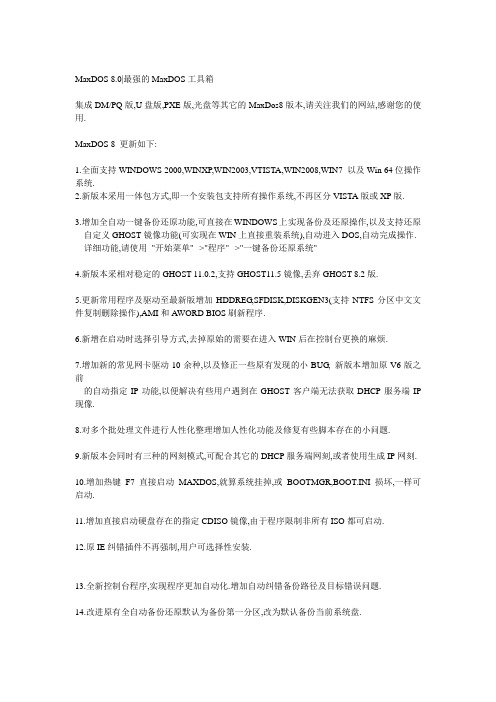
MaxDOS 8.0|最强的MaxDOS工具箱集成DM/PQ版,U盘版,PXE版,光盘等其它的MaxDos8版本,请关注我们的网站,感谢您的使用.MaxDOS 8 更新如下:1.全面支持WINDOWS 2000,WINXP,WIN2003,VTISTA,WIN2008,WIN7 以及Win 64位操作系统.2.新版本采用一体包方式,即一个安装包支持所有操作系统,不再区分VISTA版或XP版.3.增加全自动一键备份还原功能,可直接在WINDOWS上实现备份及还原操作,以及支持还原自定义GHOST镜像功能(可实现在WIN上直接重装系统),自动进入DOS,自动完成操作. 详细功能,请使用"开始菜单"-->"程序"-->"一键备份还原系统"4.新版本采相对稳定的GHOST 11.0.2,支持GHOST11.5镜像,丢弃GHOST 8.2版.5.更新常用程序及驱动至最新版增加HDDREG,SFDISK,DISKGEN3(支持NTFS分区中文文件复制删除操作),AMI和AWORD BIOS刷新程序.6.新增在启动时选择引导方式,去掉原始的需要在进入WIN后在控制台更换的麻烦.7.增加新的常见网卡驱动10余种,以及修正一些原有发现的小BUG, 新版本增加原V6版之前的自动指定IP功能,以便解决有些用户遇到在GHOST客户端无法获取DHCP服务端IP 现像.8.对多个批处理文件进行人性化整理增加人性化功能及修复有些脚本存在的小问题.9.新版本会同时有三种的网刻模式,可配合其它的DHCP服务端网刻,或者使用生成IP网刻.10.增加热键F7 直接启动MAXDOS,就算系统挂掉,或BOOTMGR,BOOT.INI损坏,一样可启动.11.增加直接启动硬盘存在的指定CDISO镜像,由于程序限制非所有ISO都可启动.12.原IE纠错插件不再强制,用户可选择性安装.13.全新控制台程序,实现程序更加自动化.增加自动纠错备份路径及目标错误问题.14.改进原有全自动备份还原默认为备份第一分区,改为默认备份当前系统盘.====================================================================== =========软件特色功能如下:1, 为装好的Win2K/XP/2K3/VISTA/2008/7 系统加入DOS,方便维护与备份还原.2, 支持进入DOS时设置密码,密码采用MD5加密,支持启动时热键F7 启动.3, 内置约300种网卡驱动,实现GHOST自动网克及DOS下访问局域网的共享资源.4, 全中文的菜单式操作方式,易上手,支持DOS下显示中文及五笔拼音=输入.5, 完全傻瓜化的网刻模式,懂的基本WINDOWS操作,就能快速实现网络刻隆.6, 支持引导自已制作DOS IMG镜像,以及支持直接启动硬盘上的光盘ISO镜像.7, 全中文全自动化一键备份还原程序,可直接在WINDOWS上操作备份及还原.8, 支持系统盘为NTFS分区,支持读取,修改,删除,复制或操作NTFS分区内容.9, 内置软件如:WIN系统密码清除,DISKGEN,SPFDISK,Ghost11,Memtset等软件.10,支持DOS下驱动SA TA,SCSI,1394,USB,PCMCIA等设备,可直接DOS下访问.11,首家全面支持nVIDIA全系列网卡网刻,更多精采内容请查阅“说明文件”.====================================================================== =========MaxDOS 8 使用前注意事项及常见问题:重要: 网刻前请先下载网刻服务端,并且设置好服务端后方能进入客户端网刻,服务端下载及网刻教程地址/bbs/read.php?tid=50400网刻前请先关闭局域网中的其它DHCP服务器,以免出现IP分配冲突,造成连接不上服务端.重要: GHOST11依然存在着不会自动分卷问题,这将导致GHOSTSRV上出现不是有效镜像问题如果你使用手动备份镜像时请加上-split=2000 参数,格式如Ghost -split=2000 .重要: 如果您的机器运行GHOST时出现进入不了,或者后要等待很久才能出现操作界面问题,请尝试在运行前加上-no1394 -nousb -noide参数,格式如Ghost -no1394 -nousb -noide重要: GHOST11制作出的镜像,GHOST83和GHOST82不能识别,也就是说如果你客户机上依然使用的是GHOST82,您制作网刻镜像时就必须使用GHOST82制作全盘镜像.当您使用MaxDOS的一键备份还原系统或还原我的镜像功能时,如果执行了"备份或还原系统或还原我的镜像",在重启计算机时未进入DOS中完成操作,并且手动选择启动到了WINDOWS,那么请使用开始菜单->程序->迈思工作室->恢复系统默认启动项,来修复默认启动项为WINDOWS,否则可能每次都默认启动到MAXDOS.并且可以清空刚才未完成的操作,避免程序出错.1.使用前请务必认真的查阅说明文件,否则造成使用问题,作者不负任何责任.2.MaxDOS在安装时可以自由的设定密码,安装后无法修改,修改需重新安装,默认的密码为空.3.MaxDOS支持WIN 2K/XP/2003/VISTA/2008/Win7,不支持WIN9X/ME.4.安装MaxDOS时请在解压RAR压缩包后安装,并关闭其它无关程序,避免引起未知的错误.5.当安装时将启动等待时间设为:0 时,则启动时不会出现MaxDOS的入口选项,相对的系统启度也会快些,需要进入MaxDOS,请在启动时狂按F8键,等出现WINDOWS菜单时,再按ESC键.6.安装MaxDOS后请勿使用NTFS磁盘压缩功能,否则将损坏MaxDOS,使用时请关闭该功能.7.如果安装后出现不能启动或者启动一半时定住,请尝试进入BIOS载入默认高级设置后尝试.8.GHOST手动操作备份/还原系统,使用教程/bbs/read.php?tid=264239.GHOST备份后占用空间,找不到备份文件/bbs/read.php?tid=2369910.GHOST不是有效的GHO镜像解决方法/bbs/read.php?tid=1453511.GHOST网络克隆常见问题及经验分享/bbs/read.php?tid=158512.制作GHOST镜像到网络服务器/bbs/read.php?tid=1070513.GHOST全盘镜像制作(全盘备份)教程/bbs/read.php?tid=2643514.更多常见问题及使用帮助请参见/bbs/read.php?tid=850515.卸载本软件,请在"控制面板->添加删程序->找到MaxDOS点删除!====================================================================== =========MaxDOS 8 安装启动后首菜单有7个主选项.首菜单主选项A. MaxDOS 工具箱MaxDOS内置的工具,建议都在此项运行.以下为内置的所有命令及工具的简要介绍.12.bat 将第一硬盘的资料通过ghost复制到第二硬盘.21.bat 将第二硬盘的资料通过ghost复制到第一硬盘.Chang.bat 在命令行模式下加载长文件名称的显示支持. Chang /q 退出.CDM.bat 在任何菜单下调用光驱驱动菜单,快速实现加载光驱驱动.Exlan.bat 如果要手动网刻的话.请运行这个解压出dos的pack网卡驱动.Gh.bat MaxDOS下的自动一键备份与还原菜单.Spfdisk.exe 启动管理器+分区管理器,功能强大Help.bat MaxDOS程序帮助文件. 我在这^_^ .Idecd.bat 任何菜单任何位置下快速加载ide光驱驱动.Satacd.bat 任何菜单任何位置下快速加载SATA光驱驱动.Loadiso.bat Dos下载入iso光盘镜像.只能读取.不能引导.但可装2k/xp/2k3系统.先切换到存放iso的目录.输入Loadiso Xx.iso (xx为镜像文件名). Uniso.bat 卸载上条命令加载的iso命令.M.bat MaxDOS工具箱的主菜单.Mouse.bat 鼠标驱动程序,如果需要鼠标操作请先运行. Mouse /q 退出支持. Ndisgo.bat 用于旧版本的命令行模式全盘网刻,格式: Ndisgo XxNdisgx.bat 用于旧版本的命令行模式单分区网刻,格式: Ndisgx XxNgo.bat Ndis2网卡驱动选项下的主网刻菜单.PWD.exe Dos下清除2k/xp/2k3/Vista/2008系统用户密码.支持NTFS分区. Pgo.bat Packet网卡驱动选项下的主网刻菜单.Sngo.bat 手动选择加载NDIS网卡驱动进行网刻.3c90xgo.bat 3com90x系列pack驱动旧版命令行模式全盘网刻批处理.3c90xgx.bat 3com90x系列pack驱动旧版命令行模式单分区网刻批处理.8029go.bat Realtek瑞昱8029系列pack驱动旧版命令行模式全盘网刻批处理. 8029gx.bat Realtek瑞昱8029系列pack驱动旧版命令行模式单分区网刻批处理. 8139go.bat Realtek瑞昱8139系列pack驱动旧版命令行模式全盘网刻批处理. 8139gx.bat Realtek瑞昱8139系列pack驱动旧版命令行模式单分区网刻批处理. Dcn530go.bat Dcn-530tx系列pack驱动旧版命令行模式全盘网刻批处理.Dcn530gx.bat Dcn-530tx系列pack驱动旧版命令行模式单分区网刻批处理.Dfe530go.bat D-link Dfe-530tx系列pack驱动旧版命令行模式全盘网刻批处理.Dfe530gx.bat D-link Dfe-530tx系列pack驱动旧版命令行模式单分区网刻批处理. Dle530go.bat *****dle530系列pack驱动旧版命令行模式全盘网刻批处理.Dle530gx.bat *****dle530系列pack驱动旧版命令行模式单分区网刻批处理.Ip100go.bat Ic Plus Ip100系列pack驱动旧版命令行模式全盘网刻批处理.Ip100gx.bat Ic Plus Ip100系列pack驱动旧版命令行模式单分区网刻批处理.Pro100go.bat Intel Pro100系列pack驱动旧版命令行模式全盘网刻批处理.Pro100gx.bat Intel Pro100系列pack驱动旧版命令行模式单分区网刻批处理.Sis900go.bat Sis900系列pack驱动旧版命令行模式全盘网刻批处理.Sis900gx.bat Sis900系列pack驱动旧版命令行模式单分区网刻批处理.T8139go.bat 腾达8139d网卡pack驱动系列旧版命令行模式全盘网刻批处理.T8139gx.bat 腾达8139d网卡pack驱动系列旧版命令行模式分区网刻批处理.Via1go.bat Via 其它网卡系列pack驱动系列旧版命令行模式全盘网刻批处理. Via1gx.bat Via 其它网卡系列pack驱动系列旧版命令行模式分区网刻批处理. Viagbgo.bat Via Rhine Iii系列pack驱动系列旧版命令行模式全盘网刻批处理. Viagbgx.bat Via Rhine Iii系列pack驱动系列旧版命令行模式分区网刻批处理. Viago.bat Via Rhine 1/2系列pack驱动系列旧版命令行模式全盘网刻批处理. Viagx.bat Via Rhine 1/2系列pack驱动系列旧版命令行模式分区网刻批处理. Tw.bat 天汇中文支持程序,tw /s加载dos的中文输入法,tw /q退出中文支持. Usbcd.bat 任何菜单任何位置下快速加载usb光驱驱动. 完全复制文件和目录,包括长文件名及属性.运行前建议运行smartdrv 文件/文件夹属性设置命令. 选择命令,返回按键的errorlevel值. 一个清除cmos密码和设置的程序. 同时删除目录,子目录及文件的工具.操作时请注意. 用命令行模式加载.sys 驱动. 卸载上条命令加载的.sys驱动. 判断驱动器状态,检查光驱中是否有光盘. 软盘是否写保护. 相当于记事本. 用来解压.img镜像.Find.exe 文本找加工具. 格式化fat32分区命令. 弹出或关闭光驱门. 内存清空程序,必须先运行驻留,再运行其它程序,使用ri /cls清空 非常小巧的修改磁盘卷标的工具. 磁盘mbr信息备份与还原工具. 关闭计算机. Zip解压工具. 重新启动计算机. 磁盘映射工具. 传输msdos 7.01 的引导文件到c盘.使用c盘可以引导到dos. 目录树显示工具.Debug.exe 强大的dos下编程命令.Diskge2.exe 强大的dos下中文分区软件,2.0版Diskgen.bat 强大的dos下中文分区软件,3.0版,支持NTFS分区及格式化. Fdisk.exe 早期的dos分区命令.Ghost.exe 系统备份还原工具.如果运行了ntfsdos.请用exit退出后再运行.Go.exe 直接跳转至目录,如Go C:\windows.Mem.exe Dos查看内存占用情况.Mousclip.exe 鼠标剪切板程序.NtfsDOS.bat Ntfs分区读写支持.使用exit退出.Pctool.exe Dos下的类似于win资源管理器Smartdrv.exe Dos下磁盘缓存程序.加载一下可大提高dos安装系统.Xcopy.exe 强大的复制程序,可复制带文件夹的目录,加载tw后,使用xcopy /? Xdel.exe 类似于winnt下的rd,可删除目录和子目录里文件.Ezcopy.exe 一个国产的免制作镜像直接网刻工具,第一台运行此程序为服务端. Memtest.exe Dos下内存测试程序,请在选项"F 纯DOS模式" 下运行.Crdisk.exe Dos下硬件还原卡通用破解程序. (限加强版) 分区表修复工具,用于修复受损的分区程序.====================================================================== =========首菜单主选项B. 全自动网络克隆为了实现全自动化网刻,程序将在5秒内默认执行此选项,并且自动加载网卡驱动,自动进入GHOST界面等待服务端发送网刻及其它指令(前提是必须准备并设置好网刻服务端)请先下载网刻服务端,并且设置准备好服务端后方能进行客户端网刻,网刻服务端下载地址/bbs/read.php?tid=50400关于5.5S版本的以前使用的命令行网刻模式,依然是存在的.详细请参见此/bbs/read.php?tid=26430友情提醒:您也可以使用新版的网刻模式和旧版网刻模式结合,实现两批机器一起网刻.此项支持的网卡100M及1000M的共约300种,上面并无一一列出,如果您未知您的网卡型号,或者不确定是否支持您的网卡,请选择此项.MaxDOS会帮您自动辨认出网卡以及自动加载驱动.====================================================================== =========首菜单主选项C. 手动网络克隆子菜单选项A. Packet网卡驱动请先下载网刻服务端,并且设置准备好服务端后方能进行客户端网刻,网刻服务端下载地址/bbs/read.php?tid=50400解: MaxDOS 内置PACKET的DOS网卡驱动选项.由于有些网卡使用自动识别网卡功能后无法识别出网卡或识别不正确,所以此项特意使用为手动选择模式.--------------------------------------------------------------------------------子菜单选项B. NDIS网卡驱动手动选择NDIS2网卡驱动进行网刻,主要用于驱动某些网卡不能识别问题.--------------------------------------------------------------------------------子菜单选项C/D/E/F/G/H. nVIDIA 1/2/3/4/5/6网卡驱动网刻理论上本选项支持nVIDIA全部集成的软网卡,但由于本人没有这些条件测试,所以无法确认. 本选项共包含了6个版本的nVIDIA网卡驱动,都是由Max一个一个收集并制作.我们建议,所有使用nVIDIA主板芯片的用户,如果您使用NDIS无法认出您的网卡或者认出无法正常网刻的话,请使用此六个选项一个一个测试是否可用.排列顺序按兼容性排列的,V1-V6,相对来说V1支持大部份的NF4及NF5系列网卡.V2则支持NF1-NF4系列网卡,其它V3-V5支持一些较特殊的PHY软网卡.您可以一个一个切换测试看哪个与您的主板兼容,则使用哪个.操作方式全部一样的.====================================================================== =========首菜单主选项D. 备份/还原系统用于全自动备份与还原系统,安装MaxDOS时会提示您指定一个存放GHOST镜像的文件夹,指定后会在您指定的位置创建一个MaxBAK的系统隐藏文件夹,如果您删除了该分区的MaxBAK 文件夹将造成全自动备份与还原功能失效.另:该功能默认自动备份为硬盘的第一分区,如果您想修改备份/还原源或目标,请使用开始菜单-程序-迈思工作室-"MaxDOS控制台"进行设置.====================================================================== =========首菜单主选项E. 访问网络资源进入此项后,系统会自动帮您加载好网卡驱动,并且设置好连接的协议,而且是全中文菜单,您可以在进入此项后,直接获得局域网里WINDOWS主机上的共享资源,而且支持读写操作当然这前提您要开启权限.才能实现写操作,您可以根据菜单里的提示操作,也可以使用如NT主机上的NET命令来实现连接到共享目录,命令行如: net use z: \\max\f此命令的意思是将Z: 盘,映射到"Max"主机上的"f"为名称的共享目录.您可以参考NT的NET 命令在NT主机上使用NET /? 或NET USE /? 获得帮助,当然可能有个别命令不支持.友情提醒:您只能通过机器名称来访问您的共享主机,而不能使用IP地址来连接您的主机.而且您还能使用此项进行网刻操作,映射好如Z:盘,然后在GHOST中选择Z:盘共享目录中的".GHO" 镜像还原或备份进去.注意:被访问的机器必须安装IPX协议,已经开启GUEST用户.====================================================================== =========首菜单主选项F. 驱动USB/1394/SATA/CD/PCMCIA/SCSI设备用来驱动USB/1394/SATA/CD/PCMCIA/SCSI设备,驱动后就可以在DOS下访问设备的内容! ====================================================================== =========首菜单主选项G. 纯DOS模式用于刷BIOS或运行其它特殊软件,不加载任何驱动,无HIMEM,无虚拟盘,不包含常用软件包. ====================================================================== =========关于迈思(Max)工作室:迈思(Max)工作室是一个致力于网吧技术及电脑技术研究,探讨,创新的技术交流社区,成立于2003年至今已有30多万位会员,日访问量数万,提供最新,最全的网吧专用软件,如:游戏菜单,游戏更新软件,还原软件,网络克隆软件,网吧服务器软件等网吧常用软件,以及IT业网吧业的资讯,且是MaxDOS的官方站点.拥有较大的技术团队,我们以最高的热情欢迎。
MaxDOS+WinPE U盘启动盘安装制作教程
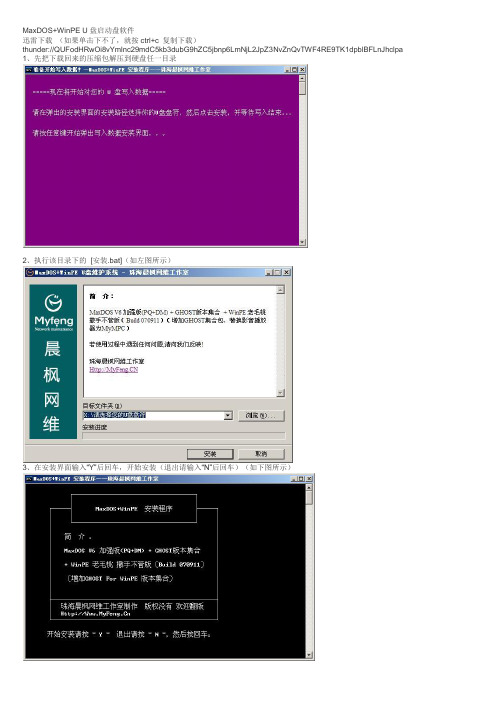
MaxDOS+WinPE U盘启动盘软件迅雷下载(如果单击下不了,就按ctrl+c 复制下载)thunder://QUFodHRwOi8vYmlnc29mdC5kb3dubG9hZC5jbnp6LmNjL2JpZ3NvZnQvTWF4RE9TK1dpblBFLnJhclpa1、先把下载回来的压缩包解压到硬盘任一目录2、执行该目录下的[安装.bat](如左图所示)3、在安装界面输入“Y”后回车,开始安装(退出请输入“N”后回车)(如下图所示)4、安装程序将检测到你当前已连接好的U盘/可移动磁盘,并列表出来!(如下图所示)(若没检测到U盘,将弹出*5所提示)(5)安装程序若不能检测到你的U盘/可移动磁盘,将弹出如下图所示界面!请连接好U盘或可移动磁盘后按Y返回主菜单重装开始安装!(退出请输入“N”后回车)6、按任意键后,将弹出格式化工具!请在设备(F)中选择你的U盘,文件系统(建议选用FAT32,兼容性比较好),然后点[开始],开始格式化U盘!(如下图所示)(如果U盘上存在不想删除的文件,可以点[关闭],跳过格式化,直接进入下一步写入引导记录,但不一定能成功制作可启动盘)7、格式化完成后,点击[确定],再点下面的[关闭],安装程序将进入下一步写入引导记录(按任意键进入引导记录写入)(如下图所示)8、按任意键后,在弹出的引导写入界面中,按下面图示选择好相应选项,点[安装]开始写入引导记录。
(如下图所示)9、写入引导记录成功后,将弹出如下界面,按回车完成!(如下图所示)10、在安装界面按任意键,运行数据写入程序。
(如下图所示)11、数据写入界面,请在[目标文件夹],点[浏览]选择你的U盘,然后点击[安装]。
(如下图所示)12、安装完成!按任意键退出安装程序!13、到这里为止,双启动的U盘启动盘就制作好了,大家只要重新启动,按DEL到bios中设置HDD方式启动即可.说明一下:设置的时候在First Boot Device找到USB-HDD,如果这里没有,就选择Hard Disk,选择到上面的Hard Disk Boot Priority中选择u盘优先硬盘启动(+-号设置).。
maxdos 安装ghost版本系统
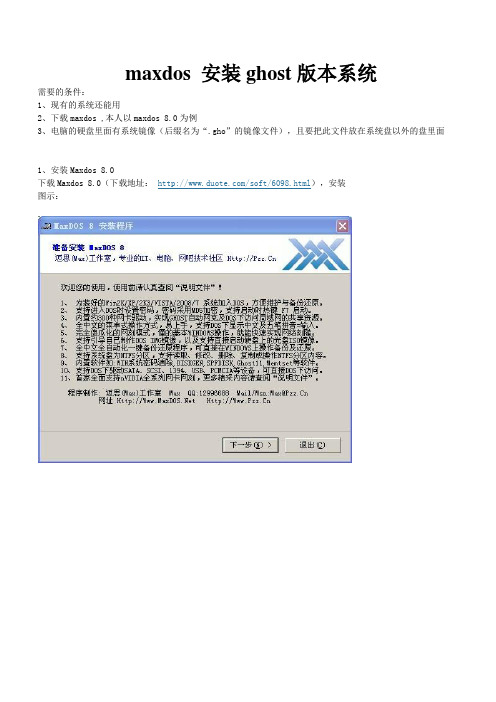
maxdos 安装ghost版本系统
需要的条件:
1、现有的系统还能用
2、下载maxdos ,本人以maxdos 8.0为例
3、电脑的硬盘里面有系统镜像(后缀名为“.gho”的镜像文件),且要把此文件放在系统盘以外的盘里面
1、安装Maxdos 8.0
下载Maxdos 8.0(下载地址:/soft/6098.html),安装
图示:
2、把系统盘和桌面的资料转移,并且把系统镜像文件放在系统盘以外的盘里面,并把该盘重命名为英文名或者数字
本人喜欢把镜像文件放在D盘里并且命名为“soft”。
如图所示:
3、重启电脑,等电脑关机黑屏后,按“↓”键,按一下放一下,选择Maxdos 8 图示:
敲回车,立马按“↓”键,选择“全自动备份还原”,
选择“GHOST手动操作”,敲回车
、
按“TAB”键,选择“OK”,敲回车,
到达100%之后,弹出的对话框敲回车后,电脑会重启,进系统后会加载驱动,之后又会重启一次电脑,进入系统后就OK了。
DOS启动版U盘制作方法

DOS启动版U盘制作方法DOS是一种早期的操作系统,虽然现如今已经基本被Windows取代,但一些老旧的电脑或特定的应用场景仍然需要使用DOS。
为了方便在这些设备上运行DOS操作系统,我们可以制作一个DOS启动版U盘。
下面就是一种常见的制作方法。
准备工作:1. 一台可用的Windows电脑2.一个至少容量为1GB的U盘3.一份DOS操作系统镜像文件(通常为ISO格式)步骤一:格式化U盘1. 将U盘插入Windows电脑的USB接口。
2. 打开Windows资源管理器,在“我的电脑”中找到U盘的驱动器盘符。
3.右键点击该驱动器,选择“格式化”选项。
4.在弹出的格式化对话框中,选择文件系统为FAT32(或者FAT),并确保快速格式化选项被勾选。
5.点击“开始”按钮,等待格式化过程完成。
步骤二:提取DOS操作系统文件1. 打开一个文件压缩工具,如WinRAR或7-Zip。
2.使用该工具打开DOS操作系统的镜像文件。
3.在镜像文件中找到并解压缩DOS操作系统的所有文件和文件夹。
4.将解压得到的所有文件和文件夹复制到U盘的根目录下。
步骤三:写入引导扇区1. 打开命令提示符窗口。
方法是同时按下“Windows键+R”,输入“cmd”并点击“确定”按钮。
2. 在命令提示符窗口中输入命令“diskpart”,并按下回车键。
3. 输入命令“list disk”,查看可用的磁盘列表。
找到U盘对应的磁盘号。
4. 输入命令“select disk n”(n为U盘对应的磁盘号),选择U盘作为操作对象。
5. 输入命令“clean”,清除U盘的所有分区和数据。
6. 输入命令“create partition primary”,创建一个新的主分区。
7. 输入命令“select partition 1”,选择新创建的分区。
8. 输入命令“active”,激活该分区。
9. 输入命令“format fs=fat32 quick”,快速格式化该分区为FAT32文件系统。
u启动MaxDos工具箱一键备份系统
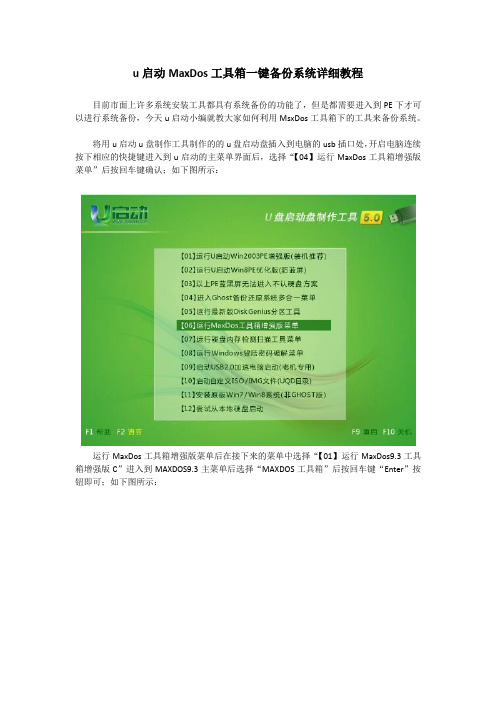
u启动MaxDos工具箱一键备份系统详细教程目前市面上许多系统安装工具都具有系统备份的功能了,但是都需要进入到PE下才可以进行系统备份,今天u启动小编就教大家如何利用MsxDos工具箱下的工具来备份系统。
将用u启动u盘制作工具制作的的u盘启动盘插入到电脑的usb插口处,开启电脑连续按下相应的快捷键进入到u启动的主菜单界面后,选择“【04】运行MaxDos工具箱增强版菜单”后按回车键确认;如下图所示:运行MaxDos工具箱增强版菜单后在接下来的菜单中选择“【01】运行MaxDos9.3工具箱增强版C”进入到MAXDOS9.3主菜单后选择“MAXDOS工具箱”后按回车键“Enter”按钮即可;如下图所示:当我们进入到MAXDOS工具箱后便会看到里面所有的工具,只需要在下方“A:\>”的后面输入上方工具前相应的字母就可以运行相应的工具,现在我们就运行“一键备份还原”工具;如下图所示:在接下来“MaxDOS一键备份/恢复菜单”下选择运行“GHOST手动操作”后按下回车键确认;如下图所示:当进入到dos模式后按“OK”按钮后,依次打开Local→Partition→To Image,就会弹出如下图所示的窗口:在此窗口下我们选择第二项,第二项所显示的是电脑硬盘的信息,选择完毕之后点击“OK”按钮。
现在我们需要选择的是需要备份的分区,一般情况下都是选择都是C盘,也就是平时所说的系统盘。
选择完毕后按“OK”按钮;如下图所示:现在系统备份到其他分区后便会跳出如下图所示的窗口;点击“Fast”按钮即可;(其中No表示不压缩,Fast表示适量压缩,High高压缩) 如下图所示:此时只需要等待进度条的完成即可,当跳出如下的窗口时点击“Continue”即可;如下图所示:到此,u启动小编就已将如何让利用MaxDOS工具对系统进行备份的方法教给大家了,是不是很简单呢?。
MAXDOS U盘启动制作教程
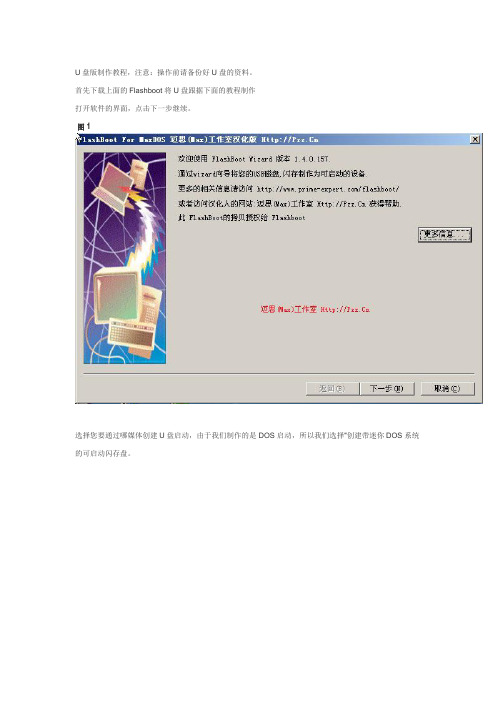
U盘版制作教程,注意:操作前请备份好U盘的资料。
首先下载上面的Flashboot将U盘跟据下面的教程制作打开软件的界面,点击下一步继续。
图1选择您要通过哪媒体创建U盘启动,由于我们制作的是DOS启动,所以我们选择“创建带迷你DOS系统的可启动闪存盘。
请选择您的启动文件来源,如果没有,可以选择“任何基于DOS的软盘或软盘镜像”然后在下图中选择你的DOS启动盘的软盘镜像,如果您没有,可以选择FLASHBOOT安装目录中的由我们集成的DOS98.IMG镜像,此镜像已包含MSDOS 7.1的启动文件。
然后在下图中选择您的U盘的盘符,如果未找到,请点击“刷新列表”图5在这一步选择U盘的启动模式,大家的都USB-ZIP的启动模式相对来说兼容性,及稳定性都相对要好,而且启动后就直接是A盘符,这样大大的方便了我们制作DOS启动。
所以这里我们建议您选择USB-ZIP 模式,如果您要保留U盘的资料请先选中启动模式如:USB-ZIP,然后再选择“保留磁盘数据”这样可以不格式化U盘而直接制作引导了。
图6点击“完成”待程序写入完文件后,即可关闭该程序,这样您的U盘已经具备启动功能了。
图7此软件由Max亲自测试,由于此程序制作的启动程序比USBBOOT的稳定性及兼容性都要高,并且在我测试的机器中引导出来的USBZIP模式都可以成功的识别为A盘,最值的一提的是该程序支持超过2G的大U盘制作为USBZIP模式,为了测试此软件,我还特意花了400大洋买了个2G的大U盘来测试,不过还是值的该U盘的读写速度在20M/秒,这是其它的U盘无法具备的。
到这里U盘已经具备启动功能了,然后下载MaxDOS v5.8s U盘版程序包,打开安装程序,把安装目录指向你U盘的跟目录,然后点击安装,即完成了MaxDOS U盘版的制作了。
重新启动您的计算机,在计算机启动的第一画面上按"DEL"键进入BIOS(可能有的主机不是DEL有的是F 2或F1.请按界面提示进入),选择BIOS FEATURES SETUP,将Boot Sequence(启动顺序)设定为USB-ZIP,第一,设定的方法是在该项上按PageUP或PageDown键来转换选项。
如何制作MAC OS X 10.8美洲狮安装U盘

如何制作MAC OS X 10.8美洲狮安装U盘就有人问怎么把下载的苹果电脑Mac OS X操作系统做成基于U盘或移动硬盘的安装盘并用U盘或移动硬盘安装苹果电脑操作系统。
OK,今天发个用移动硬盘(或U盘)为苹果电脑安装Mac OS X操作系统的教程吧。
说句废话:安装苹果电脑Mac OS X操作系统的方法很多--你可以通过刻录系统光盘的方法安装苹果操作系统,但又慢又麻烦;也可以通过局域网共享光驱的方法从另一台Mac上读光盘并通过网络安装,但一方面还是要用光驱和光盘,另一方面在国内苹果粉丝多是“被PC 包围”,找个Second Mac还真不容易。
还是下载--放到U盘或移动硬盘安装Mac OS X系统靠谱。
为移动硬盘制作苹果电脑Mac OS X操作系统安装盘分区开始!首先,用苹果电脑Mac OS X系统自带的“磁盘工具”(Finder-->应用程序-->实用工具-->磁盘工具)为移动硬盘分区。
选中你那块移动硬盘,选择“分区”,点击“+”按钮,就会增加出一个硬盘分区,拖动可改变分区大小,或者直接输入也行,一般来说分10GB吧。
注意格式--Mac OS扩展型。
U盘用户可以跳过分区这步,直接格式化即可----除非您的U盘超级大。
把苹果电脑Mac OS X操作系统DMG文件附到移动硬盘(或U盘)第二步,把下载的苹果电脑Mac OS X操作系统放到移动硬盘(或U盘)刚刚制作的硬盘分区里。
还是在Mac自带的磁盘工具里,选择“恢复”,会出现2个框,从左侧的列表里把下载的苹果电脑Mac OS X操作系统DMG文件拖动到“源对象”一栏;目的磁盘自然是你刚刚在移动硬盘制作的分区(或U盘)了。
OK,你可以用移动硬盘或U盘为苹果电脑安装Mac OS X操作系统了。
开机按“Option”键,会出现启动盘选择界面,选中你的Mac OS X系统安装盘即可。
教大家如何用U盘制作并安装Win8系统
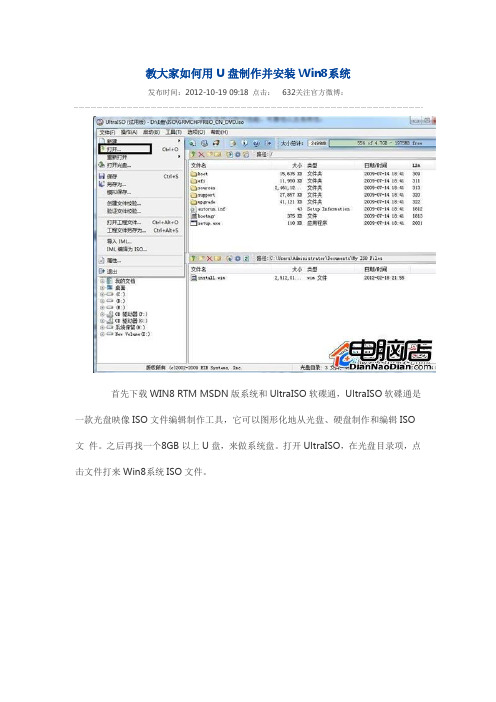
教大家如何用U盘制作并安装Win8系统
发布时间:2012-10-19 09:18 点击:632关注官方微博:
首先下载WIN8 RTM MSDN版系统和UltraISO软碟通,UltraISO软碟通是一款光盘映像ISO文件编辑制作工具,它可以图形化地从光盘、硬盘制作和编辑ISO 文件。
之后再找一个8GB以上U盘,来做系统盘。
打开UltraISO,在光盘目录项,点击文件打来Win8系统ISO文件。
在本地目录项点击大家准备好的U盘。
之后点击启动项中的写入硬盘影像。
经过20分钟左右时间,Win8系统盘就制作成功了,接下来就可以着手安装了。
接下来我们要在BIOS中设置U盘启动。
电脑再次自动重启后,首先进入的页面就是上图所示,大家可以再次选择常用语言。
点击下一步后进入如图所示界面,也就是RTM版全新窗口开机动画,这与之前的鱼形造型都不相同。
- 1、下载文档前请自行甄别文档内容的完整性,平台不提供额外的编辑、内容补充、找答案等附加服务。
- 2、"仅部分预览"的文档,不可在线预览部分如存在完整性等问题,可反馈申请退款(可完整预览的文档不适用该条件!)。
- 3、如文档侵犯您的权益,请联系客服反馈,我们会尽快为您处理(人工客服工作时间:9:00-18:30)。
MaxDos8 U盘版制作与下载
看到坛子里有许多人需要MaxDos8 U盘版的,今天闲来无事就做个教程给大家,高手莫笑俺,不会滴童鞋认真看下,挺简单的
一:需要用到的软件
1:MaxDos,哈哈必须滴,不用说(这个是我提取MaxDos.IMG文件而制作成RAR自解压U盘版的MaxDOS8/file/f681a3d039)2:USBOOT,U盘启动制作工具附上下载地址/file/f6320d1c6e
3:UltraISO,用来提取IMG镜像里的文件/file/f620a9672d
二:首先安装MaxDos8,然后进C:\MaxDOS\ 找到Maxs.sys 重命名为Maxs.rar 然后解压得到MaxDOS.exe文件,将其改名为MaxDOS.img即可。
三:用Uitralso提取MaxDos.IMG镜像里的文件出来
1:打开UltraISO点文件-打开,如图:
2:指定到你刚刚提取到的MaxDos.IMG文件
3:打开后在右边可以看到MaxDOS.img里的文件了
4:点击UItraiso上的操作-提取
5:然后存放到你电脑上的任意一个盘里面,我是存放在桌面上的,这个自己想放哪就放哪
6:点“是”
7:然后就可以看到自己从MaxDos.IMG提取到DOS文件了
四:用USBOOT格式化你的U盘并制作成启动盘
1:打开USBOOT软件依选择你的U盘,记住别选错了哦,不然,呵呵,后果自付(我的是250M的U盘)然后选择HDD模式
2:点击开始然后点确定,接着点“是”
3:过一会软件会提示“请拔下U盘”这个时候把U盘摆下
4:拔下U盘后软件会提示再次插上U盘的
5:然后再次插上U盘等文件写入完成后会提示“引导型U盘制作成功”
五:把刚刚从MaxDos.IMG镜像里提取到的DOS文件全部都复制到你的U盘里一个崭新的MaxDos8的启动U盘就制作成功了
2:然后重启你的电脑,进入BIOS设置把启动项设置成HDD模式启动,然后就可以进入MAXDOS8的界面了(在这里说声,并不是所有的主板都支持HDD启动的,有的不支持的很正常,有的支持HDD启动,但是却不能进入MAXDOS的画面,这也是正常的,因为在一些老的主板上即使主板支持HDD启动模式也有可能启动不鸟的,最好的还是把U盘给量产了,不过这很难,U盘量产大家可以去网上看教程的,在这不多说,顺便多说两句,这是我第一次做教程,大约做了三四个小时才完成,教程挺简单的,但就是每次一打字打错了按了返回键那我写的所有文字加图片又没了,又要重新写,这样重复过四次,教程弄好了吧,他奶奶的,我把图片都上传到我网易相册里,接着又说图片盗链不行,我就又重新截图上传到快捷贴图里去,然后发布了,就窝K鸟~!嘻嘻)。
